Jak wykonać kopię zapasową muzyki na iPhonie bez utraty jakości
Muzyka odgrywa ogromną rolę w tym, jak korzystamy z naszych iPhone'ów. Niezależnie od tego, czy kupujesz utwory w iTunes, subskrybujesz Apple Music, czy przechowujesz własne pliki MP3, Twoje playlisty i utwory to godziny słuchania i wspomnienia. Ale co się stanie, jeśli zgubisz urządzenie, przywrócisz ustawienia fabryczne lub wymienisz iPhone'a na nowego? Bez odpowiedniej kopii zapasowej ryzykujesz utratę ulubionych utworów.
Dobra wiadomość jest taka, że istnieje kilka sposobów kopia zapasowa muzyki na iPhonieW tym artykule przedstawimy różne metody tworzenia kopii zapasowych muzyki z iPhone'a, a także bezpieczne i łatwe uzyskiwanie dostępu do Twojej biblioteki muzycznej — za pomocą iCloud, iTunes/Findera, usług przesyłania strumieniowego i narzędzi innych firm.
TREŚĆ STRONY:
- Część 1: Najlepszy sposób na tworzenie kopii zapasowej muzyki na iPhonie
- Część 2: Tworzenie kopii zapasowej muzyki na iPhonie za pomocą iCloud
- Część 3: Tworzenie kopii zapasowej muzyki na iPhonie za pomocą iTunes lub Findera
- Część 4: Tworzenie kopii zapasowej zakupionej muzyki w sklepie iTunes Store
Część 1: Najlepszy sposób na tworzenie kopii zapasowej muzyki na iPhonie
Jaki jest najlepszy sposób na tworzenie kopii zapasowych muzyki na iPhonie? Powinien być szybki i stabilny. Apeaksoft iOS Data Backup & Restore powinien być Twoim najlepszym wyborem. Szybko przeskanuje całą muzykę i utwory na Twoim iPhonie. Następnie szybko i stabilnie utworzy ich kopię zapasową. Możesz łatwo uzyskać dostęp do kopii zapasowej plików muzycznych z iPhone'a bez utraty jakości.
Najlepszy sposób na tworzenie kopii zapasowej muzyki na iPhonie
- Podłącz iPhone'a do komputera, aby wykonać kopię zapasową muzyki z iPhone'a.
- Szybko przeskanuj swoje urządzenie, aby wykonać kopię zapasową całej muzyki i piosenek iTunes.
- Zachowaj bezpieczeństwo i wysoką jakość kopii zapasowej swojej muzyki na iPhonie.
- Obsługuje najnowsze wersje systemu iOS i modele iPhone'a.

Krok 1. Pobierz, zainstaluj i uruchom Apeaksoft iOS Data Backup & RestorePodłącz iPhone'a do komputera. Następnie wybierz iOS Data Backup narzędziem.

Krok 2. Ponieważ chcesz wykonać kopię zapasową muzyki na iPhonie, powinieneś wybrać Audiosy aplikacji. Następnie kliknij przycisk Następna przycisk, aby przejść dalej.

Krok 3. Ten program automatycznie utworzy kopię zapasową Twojej muzyki na iPhonie. Wystarczy poczekać na zakończenie procesu. Szybko się zakończy, a Ty będziesz mógł łatwo sprawdzić kopię zapasową swojej muzyki na iPhonie.

Część 2: Tworzenie kopii zapasowej muzyki na iPhonie za pomocą iCloud
Jedną z najprostszych metod tworzenia kopii zapasowej muzyki na iPhonie jest skorzystanie z biblioteki muzycznej iCloud, znanej również jako synchronizacja iCloud z Apple Music. Jeśli subskrybujesz Apple Music lub iTunes Match, możesz również utworzyć kopię zapasową całej swojej biblioteki muzycznej w chmurze. Sprawdź, jak tworzyć kopie zapasowe muzyki na iPhonie za pomocą iCloud.
Krok 1. Otwórz Ustawienia aplikacja na Twoim iPhonie. Przewiń w dół i stuknij Muzyka.
Krok 2. Tutaj należy się upewnić, że Synchronizuj bibliotekę (lub iCloud Music Library (w starszych wersjach) jest włączona.
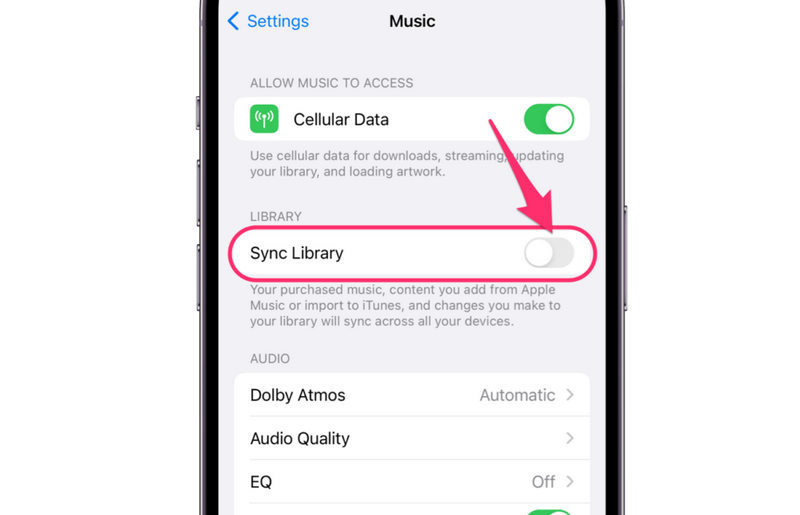
Po aktywacji iCloud będzie tworzyć kopie zapasowe muzyki na Twoim iPhonie, a wszystkie Twoje utwory i playlisty będą synchronizowane na urządzeniach zalogowanych tym samym Apple ID. Oznacza to, że możesz uzyskać dostęp do swojej biblioteki muzycznej na iPhonie, iPadzie, komputerze Mac, a nawet za pośrednictwem iTunes w systemie Windows.
Część 3: Tworzenie kopii zapasowej muzyki na iPhonie za pomocą iTunes lub Findera
iTunes lub Finder to zawsze niezawodna metoda wykonaj kopię zapasową swojego iPhone'aSprawdź, jak wykonać kopię zapasową muzyki na iPhonie za pomocą iTunes w systemie Windows lub Findera na komputerze Mac.
Krok 1. Podłącz iPhone'a do komputera za pomocą kabla USB. Otwórz Finder (Mac) lub iTunes (Windows) na Twoim komputerze.
Krok 2. Wybierz swój iPhone z lewego górnego paska bocznego. Następnie na Kopie zapasowe sekcji, należy kliknąć Utwórz kopię zapasową teraz przycisk umożliwiający tworzenie kopii zapasowej muzyki na Twoim iPhonie.
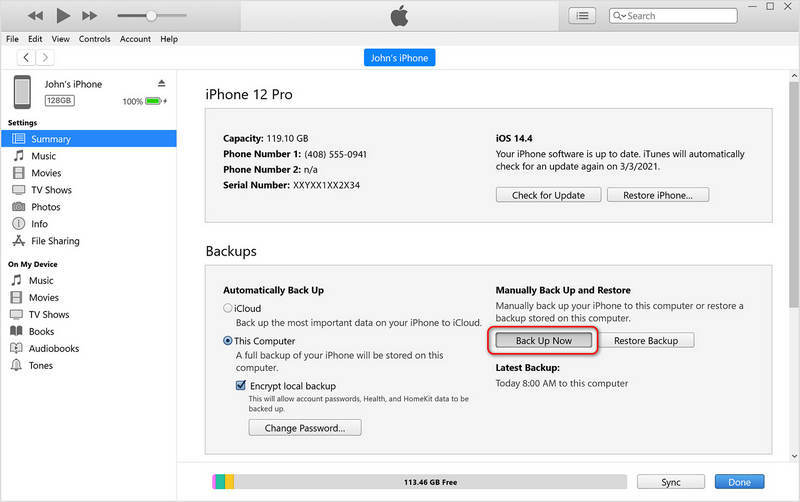
Uwaga: Możesz również ustawić Hasło kopii zapasowej iTunes do tworzenia kopii zapasowej muzyki z iPhone'a. Jednak iTunes lub Finder tworzą kopię zapasową całego iPhone'a, więc to trochę strata czasu. Jeśli chcesz utworzyć kopię zapasową muzyki bez iTunes lub iCloud, nadal możesz skorzystać z Apeaksoft iOS Data Backup & Restore.
Część 4: Tworzenie kopii zapasowej zakupionej muzyki w sklepie iTunes Store
Jeśli kupiłeś utwory w iTunes Store, nie musisz się martwić o tworzenie kopii zapasowej muzyki na swoim iPhonie. Możesz uzyskać do nich bezpośredni dostęp lub pobrać je na dowolnym urządzeniu obsługującym iTunes Store za pomocą Twojego Apple ID.
Krok 1. Otwarte iTunes Store na Twoim urządzeniu. Stuknij w Więcej przycisk, a następnie Zakupione, a następnie Muzyka przycisk.
Krok 2. Wybierz Nie na tym iPhoneNastępnie możesz dotknąć Do pobrania przycisk, aby pobrać zakupioną muzykę.
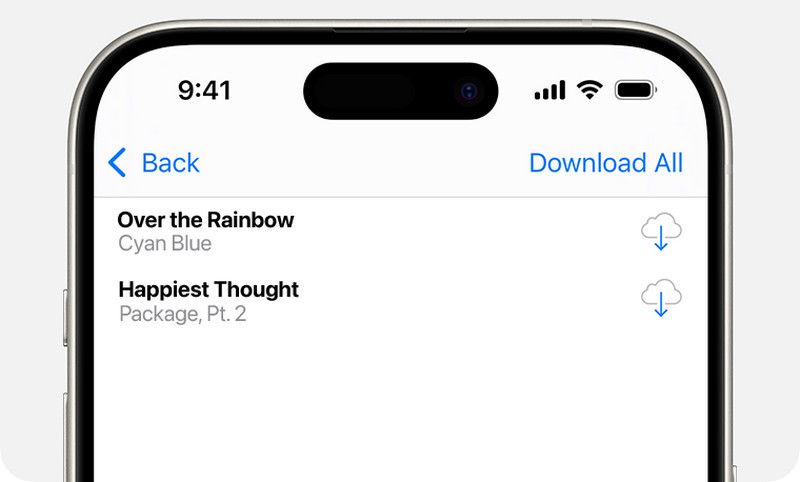
Podsumowanie
Jak mogę wykonać kopię zapasową mojej muzyki na moim iPhonieMożesz użyć iCloud lub iTunes do tworzenia kopii zapasowych plików muzycznych na urządzeniach z systemem iOS. Jeśli kupiłeś utwory w iTunes Store, możesz je bezpośrednio pobrać ponownie. Jeśli masz problem z siecią podczas korzystania z iCloud lub nie chcesz tworzyć kopii zapasowej całego iPhone'a za pomocą iTunes, skorzystaj z… Apeaksoft iOS Data Backup & RestoreDzięki niemu możesz wybrać żądane typy plików, które chcesz utworzyć kopię zapasową na swoich urządzeniach z systemem iOS, bez konieczności połączenia z Internetem.
Powiązane artykuły
Jeśli masz ważne informacje w notatkach iPhone'a, lepiej zrób kopię zapasową. Ten post nauczy Cię, jak robić kopię zapasową notatek iPhone'a, wybierz tę, która najbardziej Ci odpowiada!
Aby wykonać kopię zapasową zdjęć z iPhone'a, możesz skorzystać z iCloud Photos, iTunes, Windows Photos lub innej metody, postępując zgodnie z naszym konkretnym poradnikiem.
Możesz poznać skuteczne metody tworzenia kopii zapasowych wiadomości tekstowych z iPhone'a w usłudze iCloud lub na komputerze, aby chronić swoje informacje.
Aby rozpocząć tworzenie kopii zapasowej w usłudze iCloud, możesz dowiedzieć się, jak automatycznie lub ręcznie wykonać kopię zapasową swojego iPhone'a w usłudze iCloud, korzystając z tego pojedynczego artykułu.

